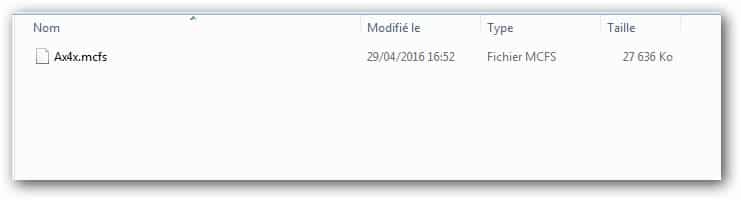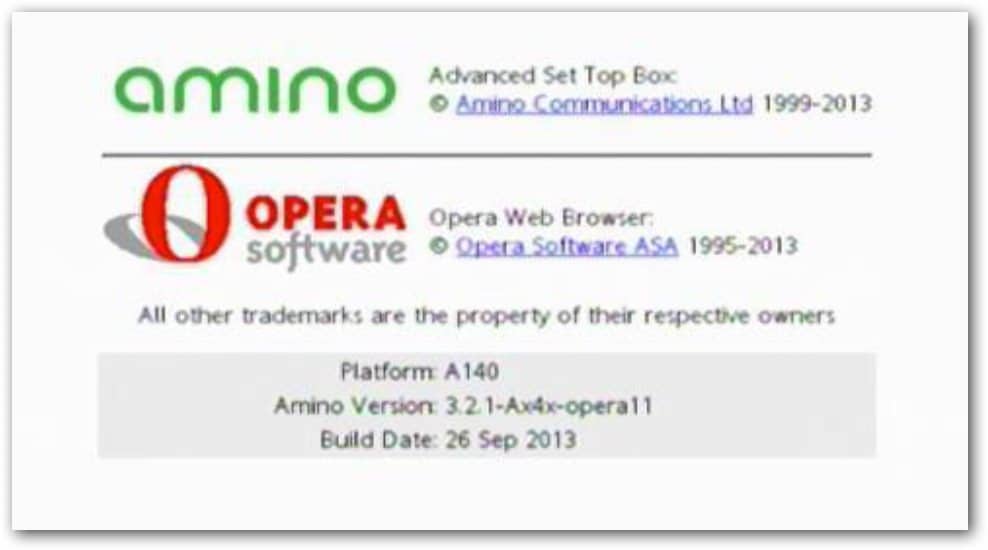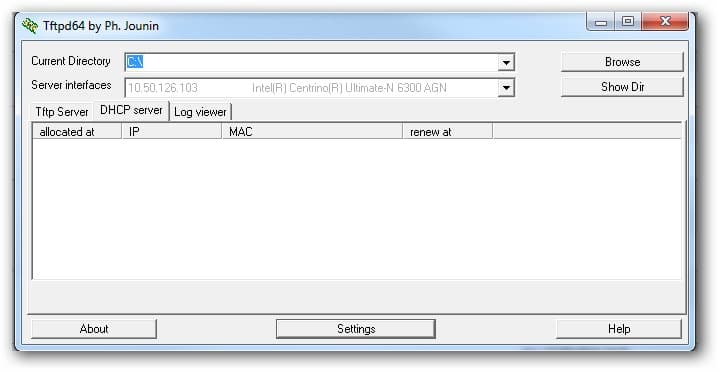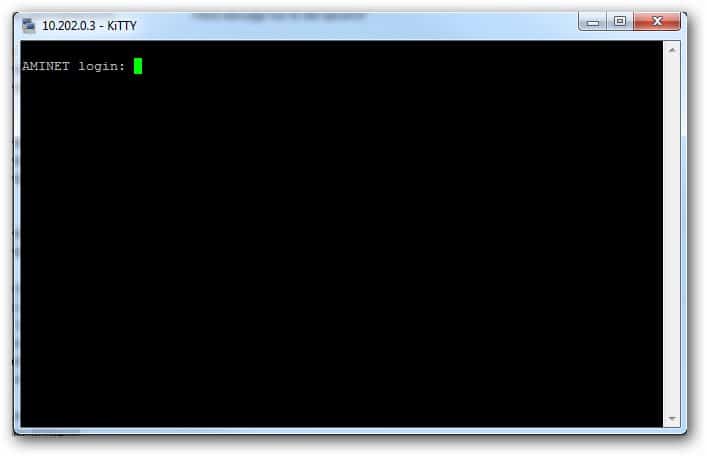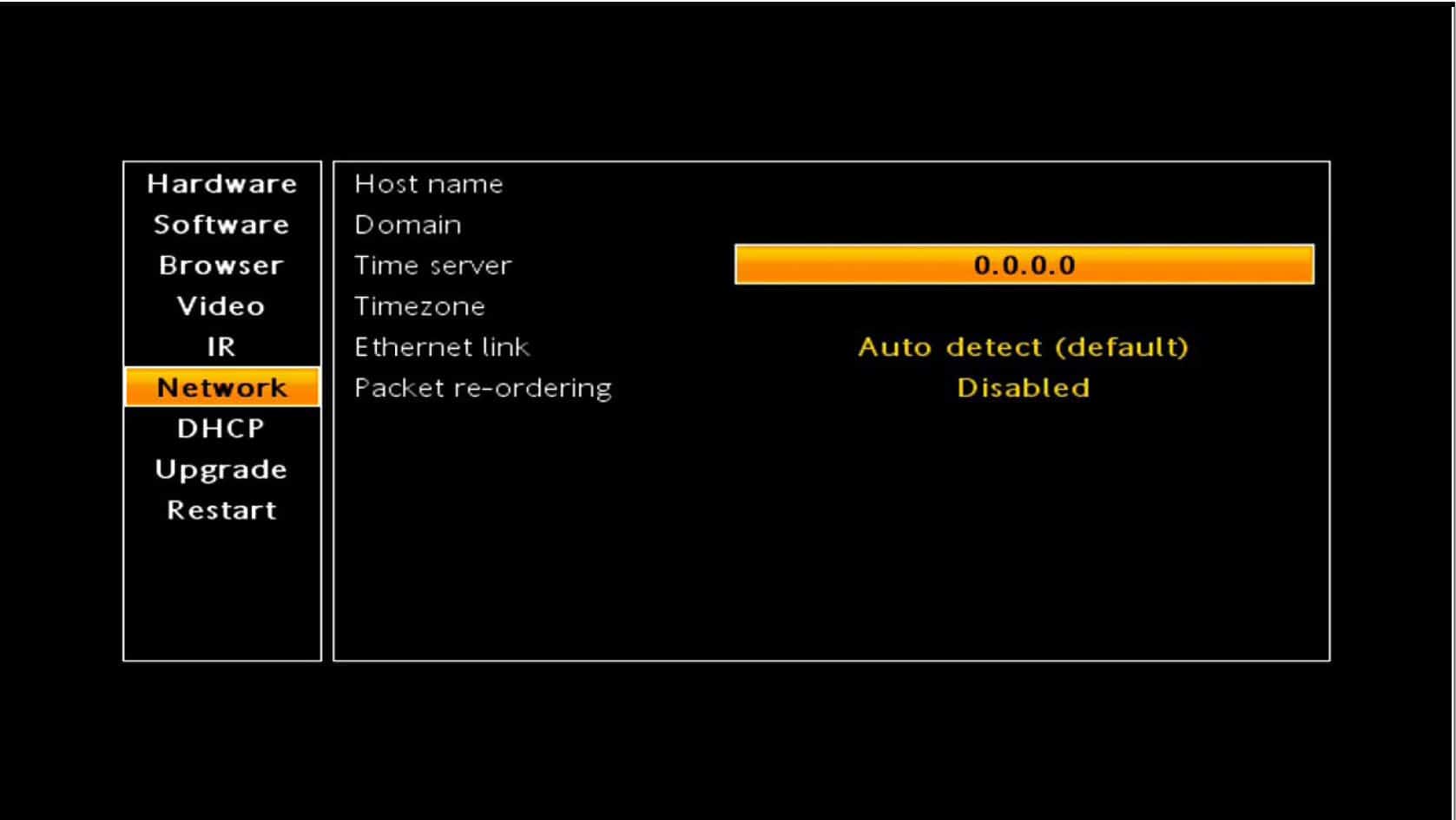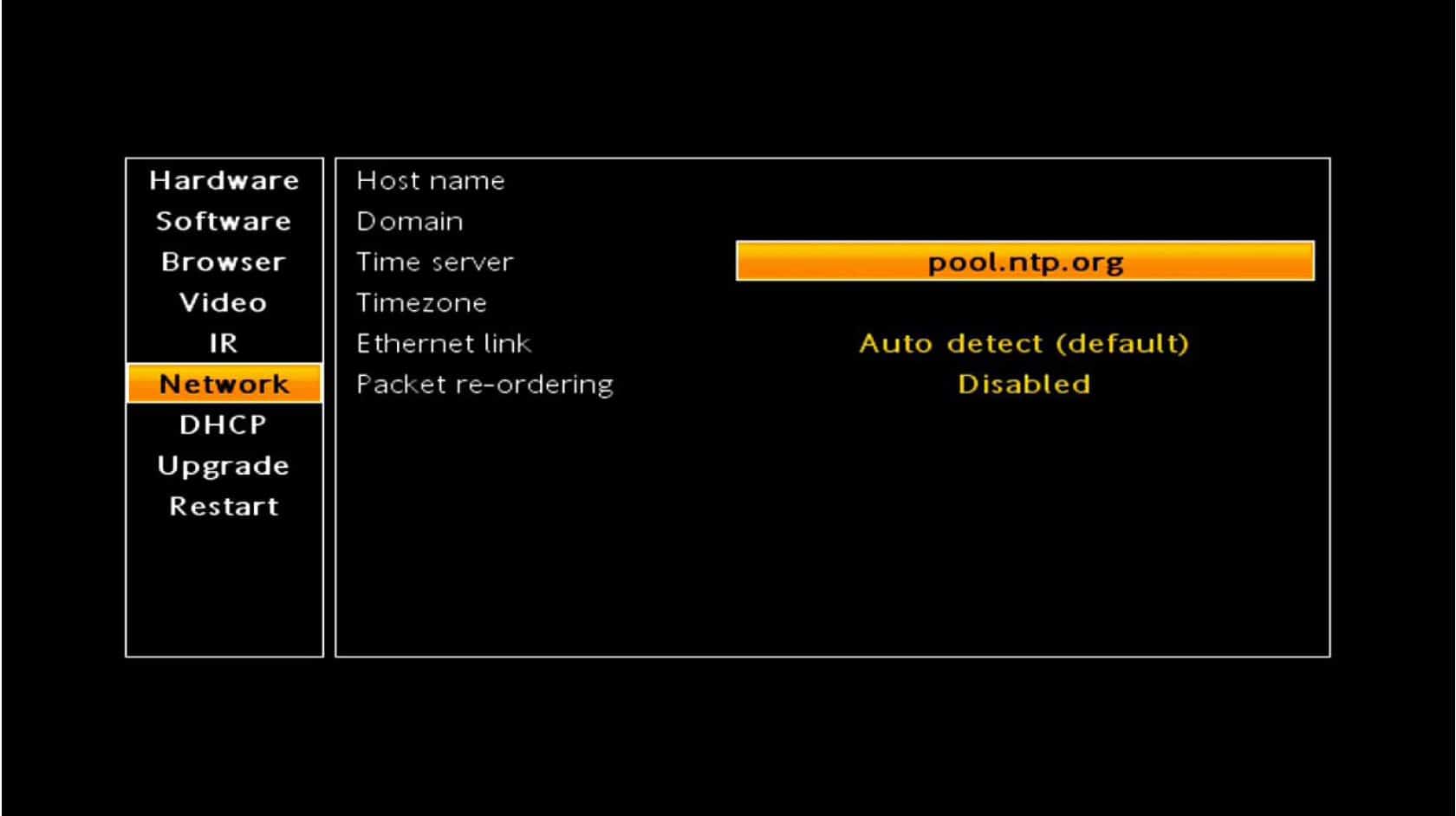L’Amino A140 est un décodeur IPTV HD ultra compact et de qualité supérieure. Il est compatible avec les applications interactives et graphiques, les fonctions numériques telles que le guide interactif à l’écran. Nous utilisons ce boitier pour afficher le flux IPTV de nos télés sur notre campus.
MAJ du Firmware.
La première étape consiste à mettre à jour le boitier avec le dernier firmware disponible. Vous pourrez trouver la documentation, firmware et autres guides à cette adresse : https://www.aminocom.com
Il est impératif de renommer le firmware que vous avez téléchargé avec ce nom : Ax4x.mcfs
Copier le fimware (fichier .mcfs) sur une clé USB formaté en FAT32. Insérer la clé dans le compartiment USB.
Débrancher le cordon électrique se trouvant à l’arrière puis appuyer sur le bouton Reset en allumant le boitier jusqu’à ce que le message ci-dessous apparaisse.
La mise à jour doit se faire.
Au bout de quelques minutes, la mise à jour s’est réalisée et vous avez ce message :
Attendez environ 1 minute afin que le boitier reboot. Puis vous devez arriver à cette page.
Configuration du boitier Amino A140.
Le plus simple pour configurer le boitier c’est de se connecter en Telnet dessus. Pour cela vous devez le brancher sur un réseau qui dispose d’un serveur DHCP (attribution automatique d’une IP) ou directement depuis votre PC avec le logiciel TFtpd64 qui permet de monter très rapidement un serveur DHCP, TFTP, DNS, SYSLOG, …
Pour activer le DHCP, connecter un clavier USB sur le boitier Amino puis relancer le boitier. Une fois arrivée sur la page d’accueil utiliser le raccourci clavier ALT+M (Attention les touches sont en QWERTY) pour entrer dans les paramètres avancés du boitier. Le mot de passe par defaut est : leaves.
Aller dans DHCP -> DHCP et sélectionner Enabled. N’oublier pas de connecter votre cable réseau dans le boitier. Appuyer une nouvelle fois sur ENTREE pour enregistrer les modifications. Le mot de passe pour enregistrer est : snake.
Rebooter le boitier pour avoir une adresse IP.
Vous pouvez maintenant faire vos modifications en Telnet. Les identifiants sont root/root2root (login/password) pour l’accès via telnet.
Paramétrage des fichiers chaines.
Déplacer vous dans le répertoire /mnt/nv/, éditer ou créer le fichier chnls.txt de chaines de votre organisation. Voici un exemple de paramétrages d’un fichier chaines. Il vous faut une infrastructure IPTV pour exploiter l’exemple ci-dessous.
01: igmp://239.255.1.1:1234?chan_name=?chan_name=TF1 02: igmp://239.255.1.2:1234?chan_name=France 2 03: igmp://239.255.1.3:1234?chan_name=France 3 04: igmp://239.255.1.4:1234?chan_name=Canal + (en clair) 05: igmp://239.255.1.5:1234?chan_name=France 5 06: igmp://239.255.1.6:1234?chan_name=M6 07: igmp://239.255.1.7:1234?chan_name=Arte 08: igmp://239.255.1.8:1234?chan_name=D8 09: igmp://239.255.1.9:1234?chan_name=W9 10: igmp://239.255.1.10:1234?chan_name=TMC
Ensuite éditer le fichier /mnt/nv/settings et modifier la ligne BROWSER_HOMEPAGE par celle-ci BROWSER_HOMEPAGE=file://mnt/nv/index.html
Puis créer/éditer le fichier /mnt/nv/usersettings et modifier la ligne PRIMARY_LANG par PRIMARY_LANG= »fra/fre/fr »
Paramétrage du serveur NTP.
Je vous conseille de paramétrer aussi le serveur NTP sur le boitier. Avec la combinaison de touche ALT+M vous arrivez dans la zone d’administration du boitier, déplacez-vous dans Network.
Sur la ligne Time server, indiquer votre serveur de temps.
Appuyer sur ENTREE pour valider la modification et taper snake comme mot de passe pour enregistrer et rebooter le boitier.
That’s All.
 Quick-Tutoriel.com Network & System Admin.
Quick-Tutoriel.com Network & System Admin.